首先安装Package Control和sublimeLinter插件,再安装SublimeLinter-contrib-markdownlint;接着全局安装node.js和markdownlint-cli,验证安装后,在项目或用户目录创建.markdownlint.json文件配置规则,如关闭行长限制、设置缩进等;最后确保SublimeLinter的lint_mode为background或load_save,即可实现实时Markdown格式检查。
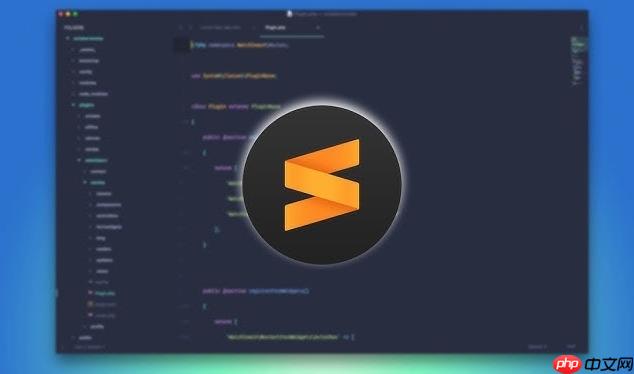
要在 sublime text 中配置 MarkdownLint 来检查 Markdown 文件的格式,需先安装插件并正确设置规则。整个过程不复杂,但需要注意配置文件的位置和语法。
安装 MarkdownLint 插件
1. 安装 Package Control(如未安装):
打开 Sublime Text,按下 Ctrl+Shift+P(windows/linux)或 Cmd+Shift+P(Mac),输入 “Install Package Control”,按回车执行安装。
2. 安装 markdownlint 插件:
– 按下 Ctrl+Shift+P 打开命令面板
– 输入 “Package Control: Install Package” 并回车
– 等待包列表加载完成,搜索 “SublimeLinter” 并安装
– 再次打开命令面板,搜索 “SublimeLinter-contrib-markdownlint” 并安装
注意:实际使用的插件名为 SublimeLinter-contrib-markdownlint,它依赖 Node.js 和 markdownlint-cli。
安装 node.js 与 markdownlint-cli
Sublime 的 MarkdownLint 插件依赖于命令行工具 markdownlint-cli,必须全局安装:
- 确保已安装 Node.js
- 打开终端或命令行,运行:
npm install -g markdownlint-cli
安装完成后,在终端输入 markdownlint --version 验证是否成功。
配置 markdownlint 规则
可以在项目根目录或用户目录下创建 .markdownlint.json 文件来自定义检查规则。例如:
{ “MD013”: false, // 关闭行长度限制 “MD007”: { “indent”: 4 }, // 列表缩进为4个空格 “MD028”: true // 禁止连续两个水平线 }
常见规则可参考 官方文档。保存后重启 Sublime 即可生效。
启用实时检查
确保 SublimeLinter 已启用:
- 菜单栏选择 Preferences → Package Settings → SublimeLinter → Settings
- 确认
"lint_mode"设置为"background"或"load_save" - 打开一个 .md 文件,错误会以波浪线标出,鼠标悬停显示提示
基本上就这些。只要 Node 环境和插件装好,再配个简单的 JSON 规则文件,就能在 Sublime 里实时检查 Markdown 格式了。


